※本ページにはプロモーションが含まれています。
こんにちは!ぴのです。
先週末、加入したDisney+(ディズニープラス)で、さっそくドミー・シー監督の話題作『私ときどきラッサーパンダ』を観ました!
いや~面白かったですね!ティーンエージャーの女の子たちが夢中になること、友達、そして親子(母娘)の関係などの思春期のテーマを軽快に描いた名作でした☆
また特筆すべきは、この映画を創り上げた女性中心のチームのドキュメンタリー映像(約40分)も配信されていること。
彼女たちの作品に取り組む姿勢やチームワークの素晴らしさを観ることができて、より一層この作品が好きになりました!
加入して1週間あまりですが・・・Disney+かなり気に入ってます♪
ということで、今回はDisney+(ディズニープラス)の登録方法と解約方法についての解説記事を書いてみます。
気になる「年齢制限」設定も含めて、全画像付きで分かりやすく解説してゆきますよ!
もし、加入しようかな~?と考えている方は、この記事の順番に作業してゆけばサクッと登録できます☆
前回は、Disney+の評判やメリット&デメリットも記事にしてありますので、ぜひ参考にしてみてください↓
ディズニー作品をはじめ、ピクサー、マーベル、スターウォーズの6大ブランドを配信☆
【Disney+ディズニープラスの評判やメリットとデメリットを解説】
↓ ↓ ↓
Disney+(ディズニープラス)の登録方法
Disney+の公式サイトのTOP頁を開きます。
入会できるプランは2つ↓
月額プラン:990円(税込)→「今すぐはじめる」
年額プラン:9,900円(税込)→「お得な年額プランで入会」
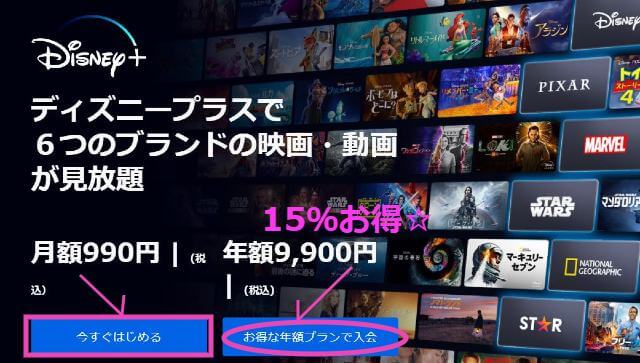
年額プランにすると月々825円となり、75円×12=年間900円お得(約1ヶ月分)になりますね♪
今回は「月額プラン」で加入してみました。
登録するメールアドレスを記入して、利用規約・プライバシーポリシーを読んだあと「同意して続ける」ボタンをクリック
(Disney+からのメールを受け取る場合はメールアドレス下にチェック✓を入れておましょう)
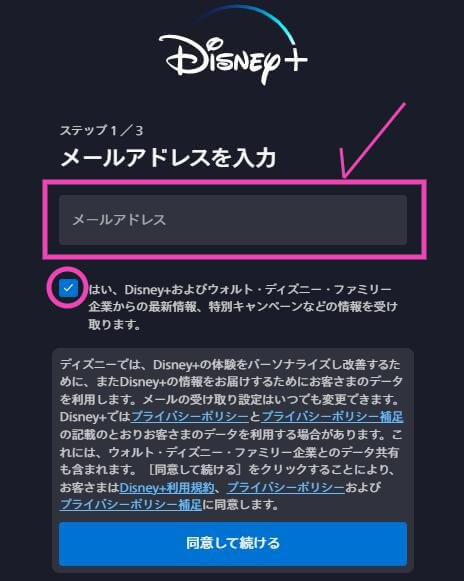
次ページではパスワードを設定します。
6桁以上の半角英数文字で、少なくとも1つは数字か記号を含む必要があります。
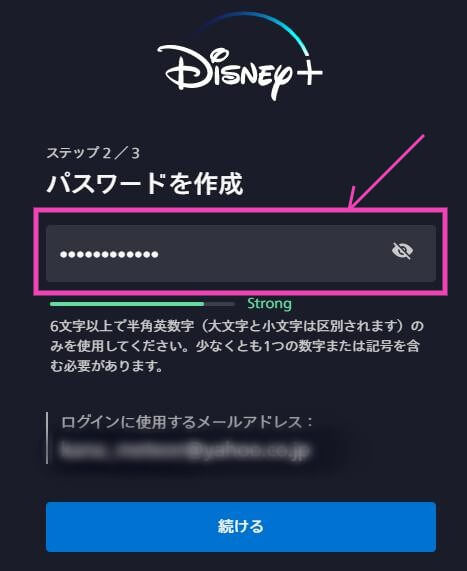
ここで、ふたたび月額プランか年額プランか、の確認があります。
「月額990円で果てしなく続くエンターテイメントが見放題」
魅惑的なコピーですね…笑
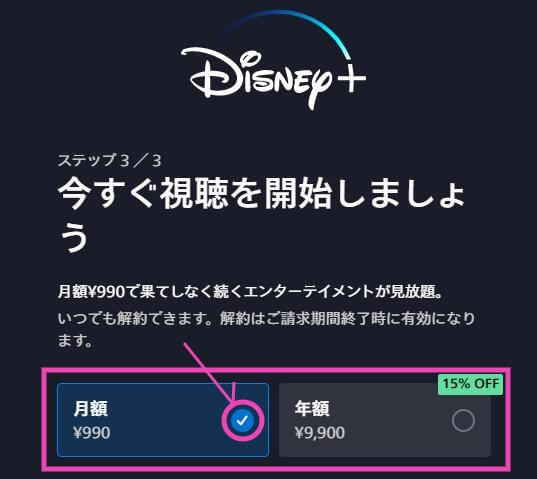
「年齢制限の設定」をします。
全作品を視聴するためには「18+」にしておきましょう。(詳しくは後述します)
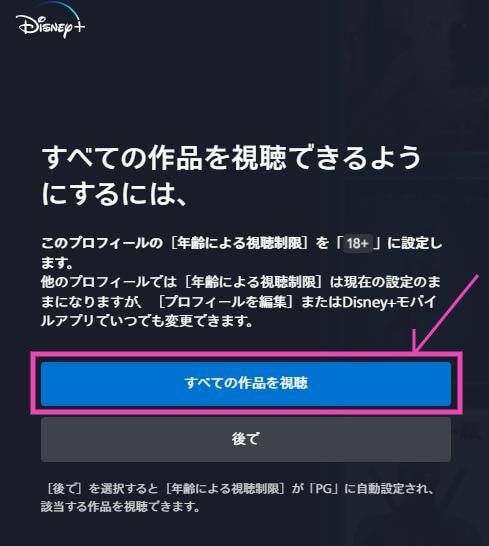
プロフィールを変更する場合は暗証番号(プロフィールPIN)が必要となります。設定した4桁の数字はプロフィールを変更する場合に必要になりますので、忘れないようにしておいてください。
この操作はスキップ(後で設定)することもできます。
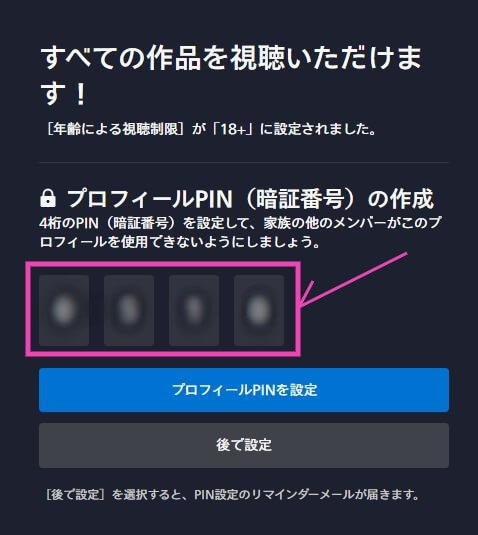
これで登録は完了です。お疲れ様でした!
「果てしなく続くエンターテイメントが見放題」ですよ♪
※Disney+への加入は、この他にdocomo経由、
プロフィールの作成・編集
プロフィールは複数作成できます。
お子様用のプロフィールを作って、たとえば「PG」に設定すると12才未満の年齢制限となり、PG作品以外は表示されなくなります。
自分専用のアカウントでプロフィールアイコンも好きなキャラクターから選べるので子供は嬉しいし、親も安心ですよね。
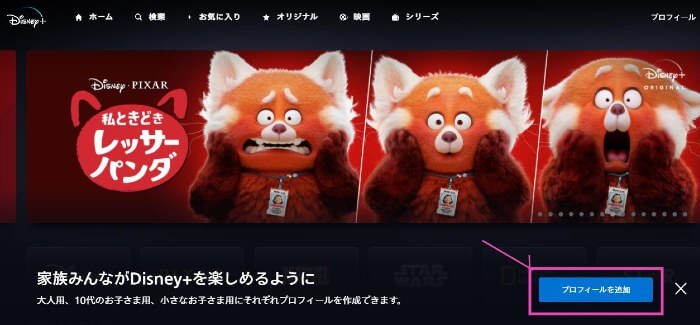
「プロフィールの編集」では
- 自動再生のON/OFF(シリーズ物の場合、自動で次のエピソードを再生)
- アプリの使用言語の選択
- グループウォッチ(Disney+アカウントを持っている人と同時に視聴できる)
等の設定ができます。
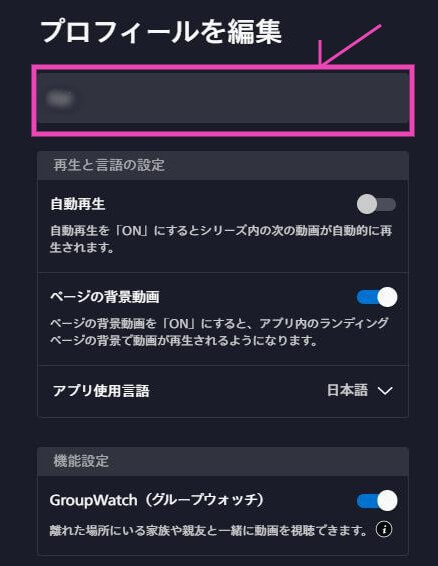
ペアレンタルコントロールの中では、子供向けのシンプルな画面と適切なコンテンツのみを表示できる「キッズプロフィール」
「年齢制限」の設定もできます。
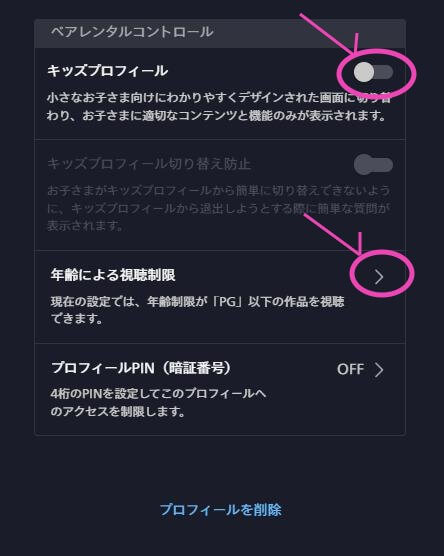
この「ペアレンタルコントロール」の項目を変更する場合には、設定した4桁のPIN(パスワード)が必要。
自分のアカウントであっても、お子さんが勝手に変更できないようになっています。
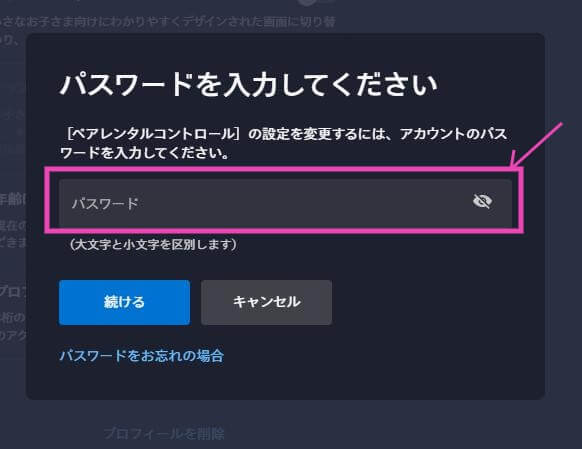
Disney+の「年齢制限」設定
Disney+の年齢制限をチェックしてみましょう。
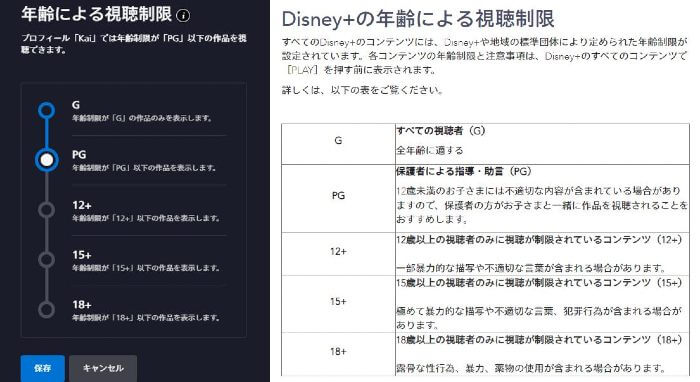
一般的に映画公開時に設定されている視聴制限に準じているようです。
ただ…私は全年齢が「G」なのかな?と思って設定していたら、見れない作品がでてきました。
よって、全作品が視聴したい場合は「18+(18歳以上の視聴者のみに視聴が制限されているコンテンツ)」を選択すればOKです。
Disney+(ディズニープラス)解約方法
ここではDisney+公式サイトから加入した場合の解約方法をご案内します。
docomoや他プラットフォーム(Apple, Google, Amazon)から加入している場合は各アカウントからの解約になりますので、ご注意ください。
それでは早速、公式サイトからアカウントにログインしましょう。
ログインしたら自分のプロフィールをクリックして開きます。
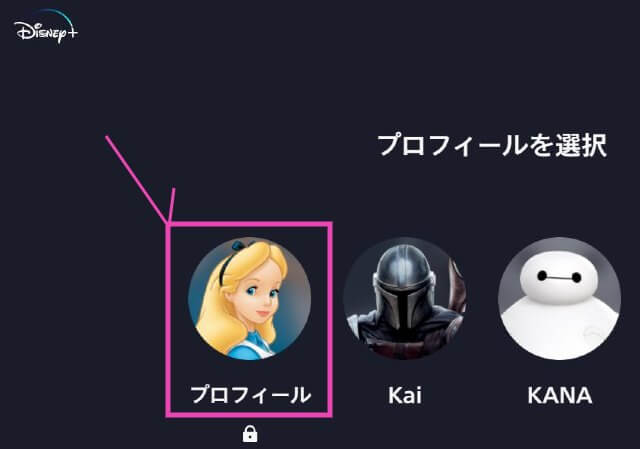
右上のプロフィールからドロップダウンメニューから「アカウント」
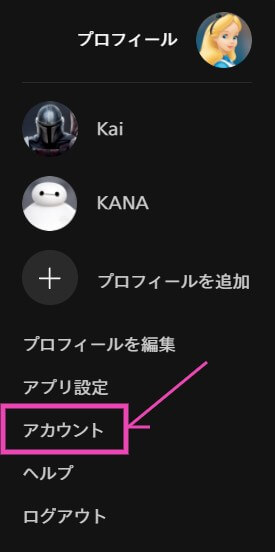
アカウント内の「サブスプリクション設定」のDisney+(月額)をクリックして開きます。
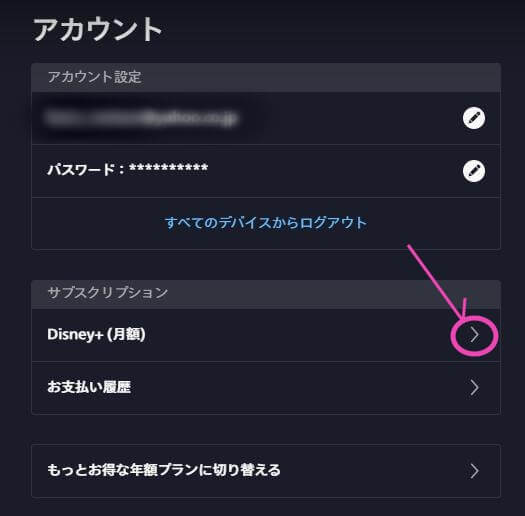
内容を確認してOKならば「解約する」をクリックしましょう。
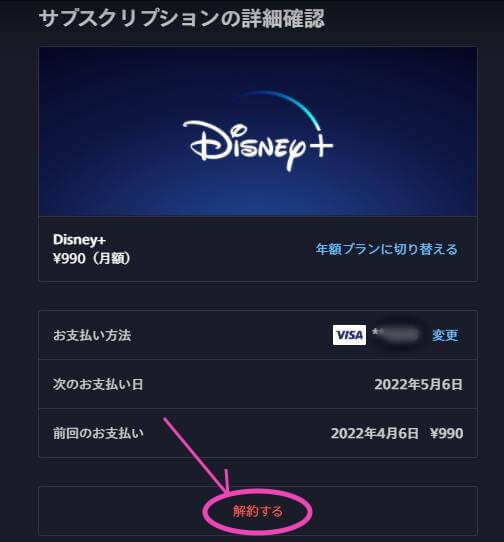
次ページでは「解約理由」のアンケートがあります。
チェックを入れたら「解約手続きを続ける」をクリック
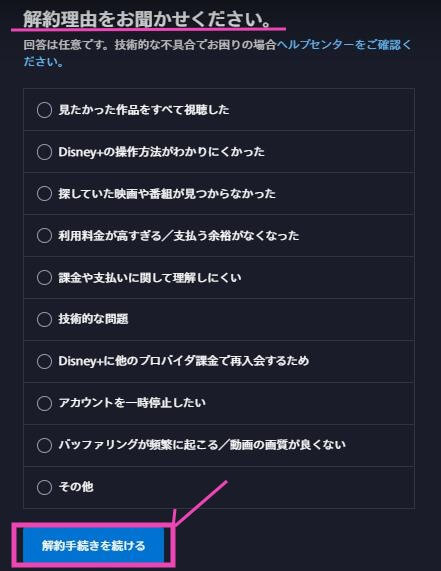
最後に、まだオススメ作品ありますよ?と聞いてきてくれますが…笑
ごめんなさい;「いいえ、Disney+を解約する」をクリック
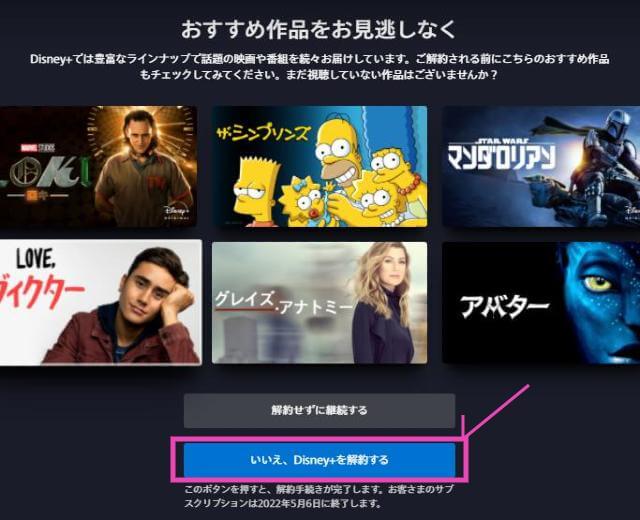
これで解約手続きの最終ページです。
解約完了のメールが登録メールアドレスへ届いてますので、確認しましょう。
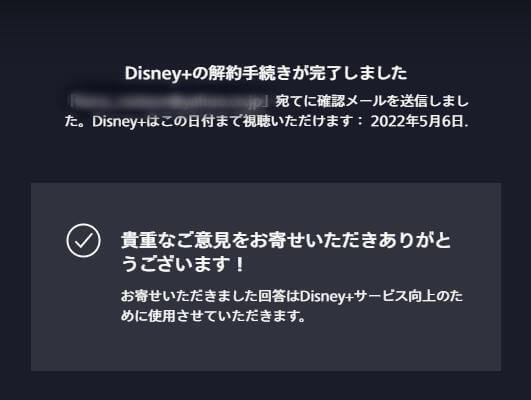
メール内に「サブスプリクションを再開」ボタンもありますので、次回復活のために保存しておいてもよいですね。
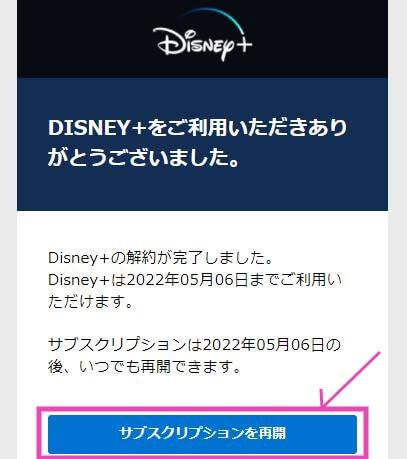
すべての解約手続は完了です。お疲れ様でした!
まとめ
今回は「Disney+ディズニープラスの入会方法・解約方法」を全画像付きで解説してみました!
登録方法もカンタンでしたが、解約もスムーズにできますね♪
ドコモ経由や他プラットフォームから登録して入会した場合は、各アカウントからの解約手続きとなりますので、ご注意ください。
公式サイトから月額・年額プランに入会して、まだ利用期間内であっても解約手続きができます。その場合も、もちろん視聴期間が短くなることなく「ガッツリ1ヶ月or1年間」は利用できますので、ご心配なく!
とりあえず、お試で・・・と思っている方はギリギリまで待たずに、解約手続きだけ先にしておいても良いですね。(忘れてしまうと自動更新で次月分が引き落とされますので、ご注意ください)
「やっぱり、もう一度入会したい」という場合でも、スムーズに再入会できますからご心配なく♪
この数年で、たくさんのVOD(動画配信サービス)が出てきて、映像ファンとしては嬉しい限り。
いろいろ試してみて、自分のジャンルやライフスタイルに合ったVODを探してみてくださいね☆
↓ ↓ ↓

